Android Auto transforma la experiencia de conducción, integrando tu smartphone Android con el sistema de infoentretenimiento de tu coche. Permite acceder a aplicaciones, navegación, comunicación y entretenimiento de manera segura y optimizada para la conducción. Este artículo profundiza en la activación, configuración, funcionalidades y alternativas de Android Auto, abordando tanto las conexiones cableadas como inalámbricas, y considerando las diferentes necesidades y niveles de conocimiento del usuario.
¿Qué es Android Auto? Más que una Simple Conexión
Android Auto es un sistema que proyecta la interfaz de tu teléfono Android en la pantalla del coche, permitiéndote interactuar con aplicaciones de navegación (como Google Maps o Waze), música (Spotify, YouTube Music, etc.), comunicación (llamadas, mensajes de texto, WhatsApp) y otras apps compatibles, todo ello de forma segura y sin apartar la vista de la carretera. El objetivo principal es minimizar las distracciones al volante, ofreciendo una interfaz simplificada, control por voz (a través del Asistente de Google) y botones grandes y fáciles de tocar.
Activación de Android Auto: Paso a Paso
La activación de Android Auto varía dependiendo de si se utiliza una conexión por cable USB o una conexión inalámbrica. A continuación, se detallan los pasos para ambas opciones:
Conexión USB: El Método Tradicional
- Comprobación de Compatibilidad: Asegúrate de que tu teléfono Android y el sistema de infoentretenimiento de tu coche sean compatibles con Android Auto. La mayoría de los teléfonos Android con Android 5.0 (Lollipop) o superior son compatibles. Consulta la lista de coches compatibles en el sitio web oficial de Android Auto o en el manual de tu vehículo.
- Instalación o Actualización de la Aplicación: Descarga o actualiza la aplicación Android Auto desde Google Play Store.
- Conexión del Teléfono al Coche: Utiliza un cable USB de buena calidad para conectar tu teléfono al puerto USB del coche que sea compatible con la transferencia de datos (no solo carga). Algunos vehículos tienen un puerto USB específico para Android Auto o CarPlay.
- Configuración Inicial: Una vez conectado, sigue las instrucciones que aparecen en la pantalla del coche y en tu teléfono para completar la configuración. Es posible que debas otorgar permisos a Android Auto para acceder a ciertas funciones de tu teléfono, como contactos, ubicación y micrófono.
- Disfruta de Android Auto: Una vez configurado, la interfaz de Android Auto se mostrará en la pantalla del coche. Utiliza los controles del coche (botones, pantalla táctil, dial) o el control por voz para interactuar con las aplicaciones.
Conexión Inalámbrica: Libertad Sin Cables
La conexión inalámbrica ofrece una mayor comodidad, eliminando la necesidad de cables. Sin embargo, requiere que tanto el coche como el teléfono sean compatibles con Android Auto Wireless.
- Comprobación de Compatibilidad: Verifica que tanto tu teléfono como el sistema de infoentretenimiento del coche sean compatibles con Android Auto Wireless. Generalmente, se requiere un teléfono con Android 11 o superior (algunos teléfonos más antiguos con Android 10 también pueden ser compatibles) y un sistema de infoentretenimiento que admita la conexión inalámbrica.
- Configuración Inicial (si es necesaria): En algunos casos, es posible que debas configurar la conexión inalámbrica a través de la configuración del sistema de infoentretenimiento del coche. Consulta el manual del vehículo para obtener instrucciones específicas.
- Emparejamiento Bluetooth: Asegúrate de que el Bluetooth de tu teléfono esté activado. Android Auto Wireless utiliza Bluetooth para la conexión inicial y luego cambia a Wi-Fi Direct para la transferencia de datos.
- Conexión Automática (si está configurada): Si la conexión automática está habilitada, Android Auto Wireless se conectará automáticamente cuando enciendas el coche y tu teléfono esté dentro del alcance.
- Selección Manual (si es necesario): Si la conexión automática no está habilitada, es posible que debas seleccionar tu teléfono en la lista de dispositivos Bluetooth disponibles en el sistema de infoentretenimiento del coche.
- Disfruta de Android Auto Inalámbrico: Una vez conectado, la interfaz de Android Auto se mostrará en la pantalla del coche.
Configuración Avanzada de Android Auto
Android Auto ofrece varias opciones de configuración para personalizar la experiencia del usuario. Puedes acceder a la configuración de Android Auto a través de la aplicación Android Auto en tu teléfono o a través del sistema de infoentretenimiento del coche (si está disponible).
Ajustes Comunes:
- Activar/Desactivar Android Auto: Permite habilitar o deshabilitar completamente Android Auto.
- Conexión Automática: Configura si Android Auto debe conectarse automáticamente al coche a través de Bluetooth o Wi-Fi Direct.
- Notificaciones: Personaliza las notificaciones que se muestran en la pantalla del coche.
- Modo Oscuro: Activa el modo oscuro para una mejor visibilidad en condiciones de poca luz.
- Asistente de Google: Configura el Asistente de Google para usar comandos de voz.
- Aplicaciones: Gestiona las aplicaciones que se muestran en Android Auto.
- Información de Tráfico: Activa o desactiva la información de tráfico en tiempo real en Google Maps.
- Compartir Ubicación: Permite compartir tu ubicación con otros usuarios a través de Google Maps.
Automatización de Android Auto
Para automatizar el inicio de Android Auto al entrar en el coche, puedes configurar la aplicación para que se abra automáticamente al conectarte al Bluetooth del vehículo. Esta opción generalmente se encuentra en la sección de "Ajustes del coche" dentro de la configuración de Android Auto. También puedes configurar la aplicación para que se inicie cuando el coche se ponga en movimiento.
Solución de Problemas Comunes
A pesar de su facilidad de uso, pueden surgir problemas al utilizar Android Auto. A continuación, se presentan algunas soluciones a problemas comunes:
- Android Auto no se conecta:
- Asegúrate de que el cable USB esté en buen estado y conectado correctamente.
- Verifica que tu teléfono y el coche sean compatibles con Android Auto.
- Reinicia tu teléfono y el sistema de infoentretenimiento del coche.
- Borra la caché y los datos de la aplicación Android Auto.
- Actualiza la aplicación Android Auto a la última versión.
- Si utilizas una conexión inalámbrica, asegúrate de que el Bluetooth y el Wi-Fi estén activados.
- Android Auto se desconecta inesperadamente:
- Verifica la conexión del cable USB.
- Asegúrate de que tu teléfono tenga suficiente batería.
- Desactiva las opciones de ahorro de energía que puedan estar cerrando Android Auto en segundo plano.
- Intenta utilizar un cable USB diferente.
- El audio no funciona en Android Auto:
- Asegúrate de que el volumen esté subido tanto en tu teléfono como en el sistema de infoentretenimiento del coche.
- Verifica que la fuente de audio correcta esté seleccionada en el sistema de infoentretenimiento del coche.
- Reinicia tu teléfono y el sistema de infoentretenimiento del coche.
- Las aplicaciones no se muestran en Android Auto:
- Asegúrate de que las aplicaciones sean compatibles con Android Auto.
- Verifica que las aplicaciones estén habilitadas en la configuración de Android Auto.
- Actualiza las aplicaciones a la última versión.
Alternativas a Android Auto
Aunque Android Auto es una excelente opción para integrar tu smartphone con tu coche, existen alternativas que pueden ser útiles en determinadas situaciones.
- Apple CarPlay: La alternativa de Apple para usuarios de iPhone, que ofrece una funcionalidad similar a Android Auto.
- MirrorLink: Un estándar de conexión que permite reflejar la pantalla de tu teléfono en la pantalla del coche. Sin embargo, su compatibilidad es limitada.
- Sistemas de Infoentretenimiento Integrados: Algunos coches tienen sistemas de infoentretenimiento integrados que ofrecen funciones similares a Android Auto, como navegación, música y comunicación.
- Soportes para Teléfono: Una solución simple y económica para utilizar tu teléfono como un dispositivo de navegación y entretenimiento en el coche. Sin embargo, requiere que manipules el teléfono directamente, lo que puede ser peligroso.
Adaptadores Inalámbricos Android Auto: Una Solución para Coches No Compatibles
Si tu coche no es compatible con Android Auto Wireless, puedes adquirir un adaptador inalámbrico de Android Auto. Estos dispositivos se conectan al puerto USB de tu coche y transmiten la señal de Android Auto a tu teléfono de forma inalámbrica. Es importante investigar y elegir un adaptador de buena calidad para asegurar una conexión estable y un rendimiento óptimo.
Profundizando en la Seguridad: El Diseño Centrado en el Conductor
Android Auto se distingue por su diseño centrado en la seguridad del conductor. La interfaz simplificada, los iconos grandes y la integración del Asistente de Google son elementos clave para minimizar las distracciones al volante. El control por voz permite realizar llamadas, enviar mensajes, reproducir música y obtener indicaciones de navegación sin necesidad de apartar la vista de la carretera ni las manos del volante. La limitación de funciones y aplicaciones disponibles durante la conducción también contribuye a reducir la carga cognitiva del conductor.
El Futuro de Android Auto: Más Allá de la Conexión
El futuro de Android Auto apunta hacia una mayor integración con el ecosistema del coche, incluyendo funciones avanzadas como el control de la climatización, la monitorización del estado del vehículo y la personalización de la experiencia de conducción. La inteligencia artificial y el aprendizaje automático jugarán un papel cada vez más importante en la adaptación de Android Auto a las necesidades individuales de cada conductor. Además, se espera una mayor compatibilidad con vehículos eléctricos y sistemas de conducción autónoma.
Consideraciones Finales: Eligiendo la Solución Adecuada
La elección de utilizar Android Auto, un adaptador inalámbrico o una alternativa depende de las características de tu coche, tu teléfono y tus necesidades individuales. Si tu coche es compatible con Android Auto Wireless, la conexión inalámbrica ofrece la mayor comodidad. Si tu coche solo es compatible con la conexión por cable, un adaptador inalámbrico puede ser una buena opción. Si ninguna de estas opciones es viable, las alternativas como los sistemas de infoentretenimiento integrados o los soportes para teléfono pueden ser suficientes. Lo más importante es priorizar la seguridad y minimizar las distracciones al volante.